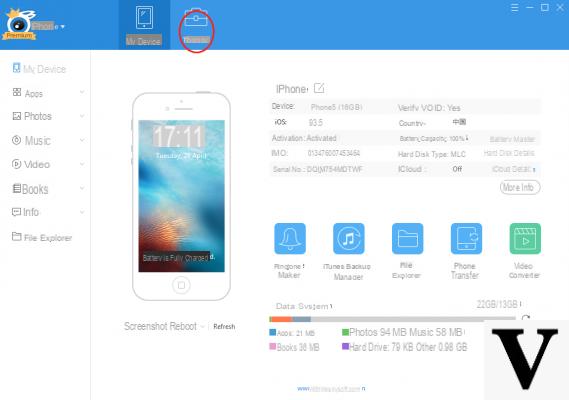
Habiendo alcanzado ahora un nivel bastante alto de personalización en iOS, incluso el iPhone puede manipularse, dentro de ciertos límites, de acuerdo con las preferencias del usuario. Sin embargo, existe una opción que en el estado actual de las cosas es bastante difícil de cambiar. Estamos hablando de la posición GPS., que obviamente no se puede cambiar manualmente, pero se conecta automáticamente al satélite que devolverá la posición actual del teléfono inteligente. En realidad hay un camino y hoy vamos a ver cómo explotarlo.
Escenarios de uso
Si has venido a leer este artículo significa que ya tienes en mente un posible uso de la modificación del GPS, pero en caso de que te lo preguntaras, veamos algunas formas de aprovechar la opción antes mencionada.
Por ejemplo, la situación más banal podría surgir durante el uso de una red social, quizás engañando en broma a sus amigos demostrando estar en un lugar y no en otro. O organiza una fiesta sorpresa quitando todas las dudas de la "víctima" haciéndoles imaginar que no estás en un sorteo.
Pero, obviamente, un escenario más importante puede ser el relacionado con su propio política de privacidad. Tal vez mientras usas aplicaciones de citas, para evitar compartir tu poción con nadie y hacerlo solo cuando sea necesario. Seguramente podrás darte un capricho más con las razones por las que cambiar la posición del GPS en el iPhone y por esta razón podemos proceder de inmediato con la guía.
Cambiar la ubicación del GPS en el iPhone con "AnyGo"
"AnyGo" es un software compatible con Mac y Windows y está disponible de forma gratuita como versión de prueba. Desafortunadamente, para desbloquear y usar el servicio más de una vez, deberá comprar la versión completa. Este último tiene básicamente cuatro plantas diferentes: un mes unos 10 dólares, 3 meses unos 20 dólares, un año alrededor de $ 40, o para la vida alrededor de $ 60 (los precios que se muestran están en promoción).
En cualquier caso, como se indicó anteriormente, todo se puede explotar de forma gratuita gracias a la versión de prueba limitada. Para hacer esto, simplemente acceda al sitio web oficial a través de este enlace y haga clic en "DESCARGAR AHORA" abajo a la izquierda (el sistema operativo se reconocerá automáticamente). Una vez descargado, se puede utilizar de la siguiente manera.
- Conecte el iPhone a la computadora mediante un cable Lightning (permita el uso de la computadora si es necesario)
- Abra el programa "AnyGo" previamente instalado
- Elija o busque y seleccione un punto en el mapa que aparece en la pantalla principal del software
- clic "O" para realizar la transferencia de posición GPS
A partir de ahora, la poción del iPhone será diferente y se puede cambiar en cualquier momento siempre que el dispositivo esté conectado a la computadora con el software en ejecución.
Otras opciones disponibles en AnyGo
En el párrafo anterior nos enfocamos solo en la función básica de AnyGo, pero en realidad este software es mucho más avanzado de lo que parece. De hecho, incluso será posible simular el progreso de una ruta del punto A al punto B (elegido por el usuario), muy útil a la hora de compartir un itinerario en Google Maps o Apple Maps. En camino la velocidad del ritmo también se puede cambiar, para simular el progreso a pie, en bicicleta o incluso en coche.
Finalmente, también existe la opción de importación de archivos GPX, que contará las rutas ya preparadas y que el software automáticamente las simulará en consecuencia también en el iPhone.
¿Dudas o problemas? Te ayudamos
Recuerde suscribirse a nuestro canal de Youtube para videos y otras reseñas. Si quieres estar al día, suscríbete a nuestro canal de Telegram y síguenos en Instagram. Si desea recibir soporte para cualquier pregunta o problema, únase a nuestra comunidad de Facebook o contáctenos en Instagram. ¡No olvides que también hemos creado un buscador lleno de cupones exclusivos y las mejores promociones de la web!


























